[ad_1]
每个 Linux 环境的新用户都必须了解基本的目录导航和文件管理命令。 在 Linux 中,每个命令都用于特定目的,可以很好地完成指定任务。 被称为 Midnight Commander 的工具“mc”是一个用于 Linux 终端的文件管理器。 它充当执行与文件管理相关的所有命令的良好前端。
在本文中,您将学习如何使用 ls、cd、rm 等命令管理文件,以及如何在 CentOS 8 上安装 Midnight Commander 文件管理器。
以下命令用于 CentOS 8 上的文件管理。
列出文件 – 使用 ls 命令
‘ls’ 命令用于列出目录的目录和文件。 默认情况下,’ls’ 命令列出当前目录的所有文件和目录。 您将使用以下命令列出当前目录的项目:
$ ls
您还可以以递归方式列出目录的项目。 要递归列出特定目录的文件,您将使用以下命令:
$ ls -R
您还可以列出另一个系统目录的文件。 为此,您将使用 ‘ls’ 命令给出特定目录的完整路径。 例如,如果您想列出您的主目录文件,那么您将使用“ls /home/sam”将列出主目录的所有文件。
更改目录 – 使用 cd 命令
‘cd’ 命令用于从当前目录切换到另一个目录。
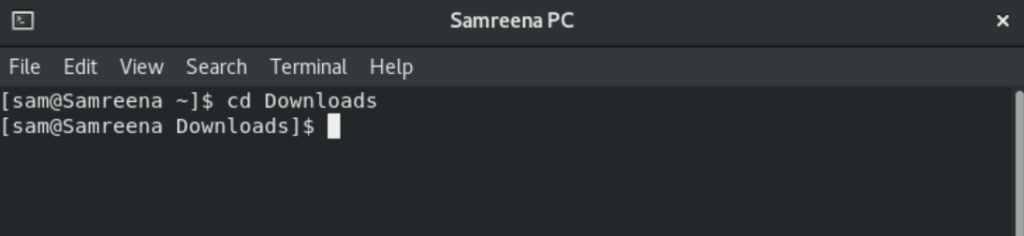
cd 命令示例
例如,如果您想进入“下载”,那么您将使用“cd 下载”,它将带您进入下载目录。
使用 cd 命令,您还可以通过将完整路径指定为“cd /home/sam/personal”来移动到特定目录。
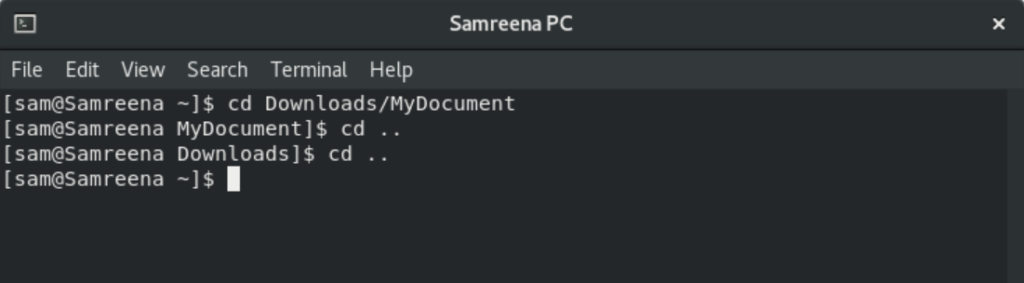
您将使用 ‘cd ..’ 将一个步骤向上移动到另一个目录。
删除文件 – 使用 rm 命令
‘rm’ 命令用于移除或删除文件。 在使用此命令之前,您必须小心,因为它不会要求用户确认。 该命令的基本语法如下:
$ rm filename
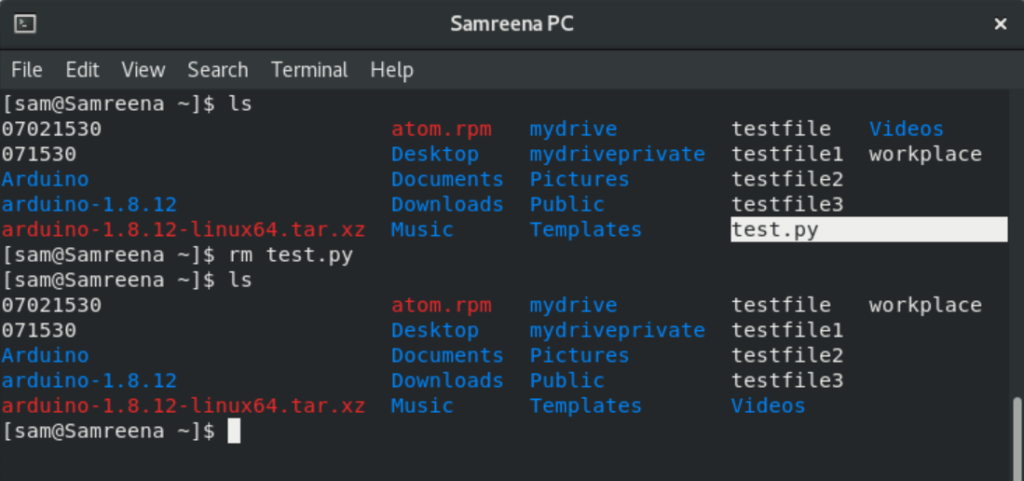
例如,如果你想删除一个“test.py”文件,那么你将使用“rm test.py”来删除这个文件。
您还可以从其他目录中删除或删除文件。 在这种情况下,您将提供诸如“rm /home/sam/testfile”之类的文件的完整路径。
移动文件——使用 mv 命令
‘mv’ 命令用于将文件移动到新位置。 此命令也用于重命名文件。 例如,您想将 ‘newfile’ 名称分配给 ‘home’ 文件,那么您将使用以下命令:
$ mv home newfile

例如,如果要将“workplace”和“testfile1”文件从主目录移动到“下载”,则将使用以下命令:
$ mv workplace testfile1 Downloads
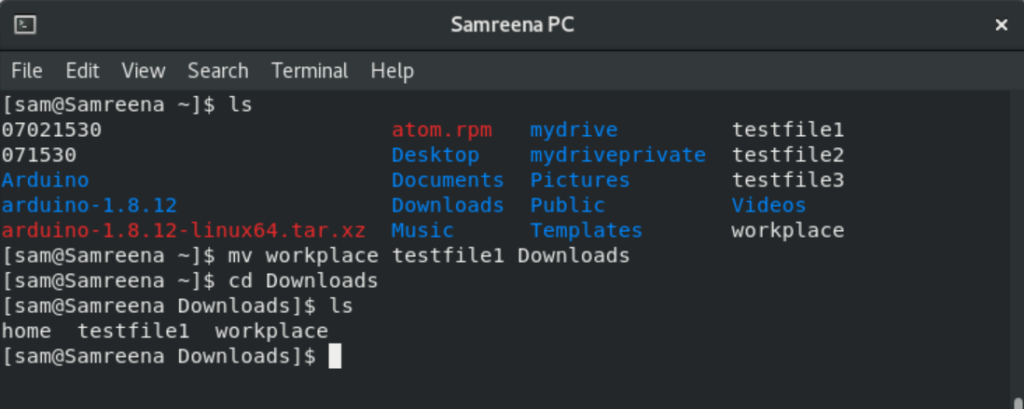
同样,您也可以将文件移动到其他目录以指定完整路径,如“mv newfile /home/sam”。
复制文件 – 使用 cp 命令
cp 命令用于在另一个目录中制作文件的副本,而不是移动。
$ cp filename Directoryname
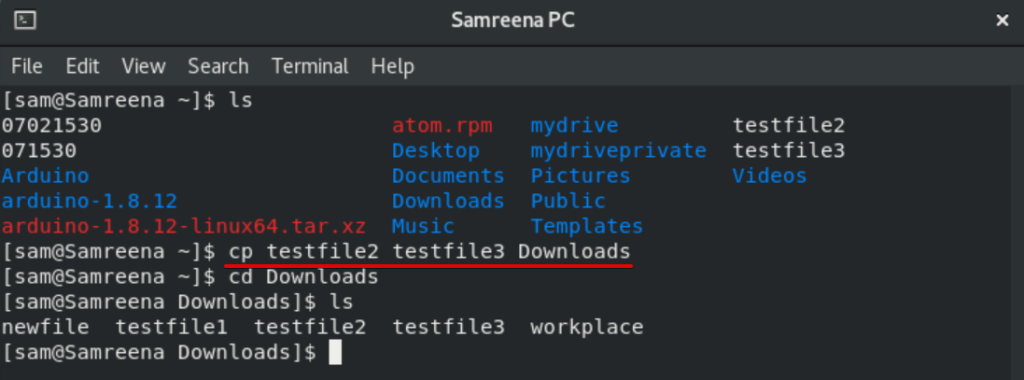
例如,如果您想从主目录的“下载”中生成“testfile2”和“testfile3”的副本,那么您将使用以下命令:
$ cp testfile2 testfile3 Downloads
创建一个新目录——使用 mkdir 命令
‘mkdir’ 命令用于创建一个新目录。
例如,如果您想在当前目录中创建一个新的“Samreenatasks”目录,那么您将键入以下命令:
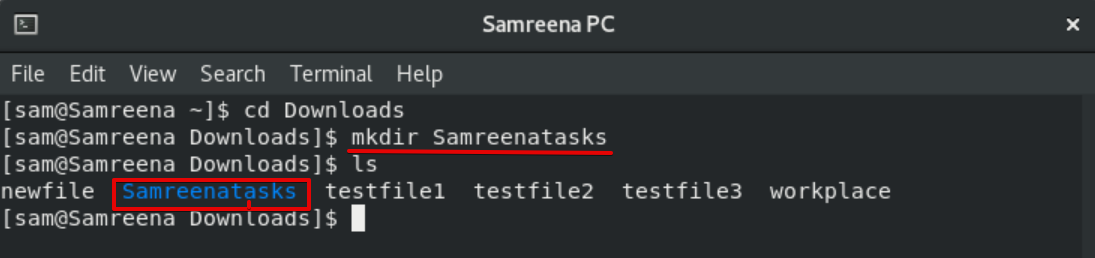
$ mkdir Samreenatasks
创建符号链接——使用 ln 命令
‘ln’ 命令用于创建链接。 您可以使用以下命令创建符号链接:
$ ln -sf ~/bin/topprocs.sh topps.sh $ ls -l topps.sh
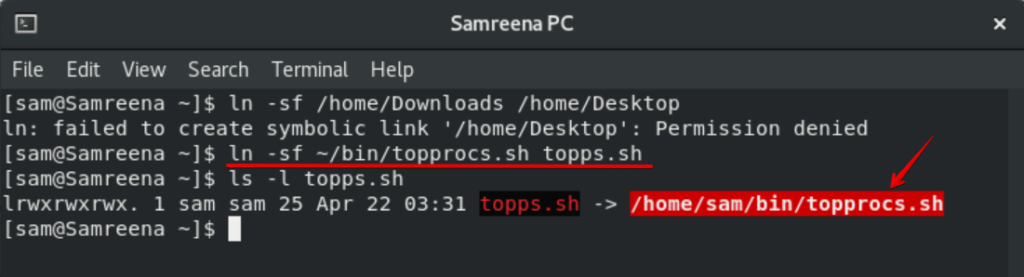
例如,您想创建一个名为“topps.sh”的符号链接到文件“topprocs.sh”。 这里使用了“-sf”,它会强制您创建一个新链接。
更改权限 – 使用 chmod 命令
chmod 命令用于更改文件的权限。 基本语法如下:
$ chmod 777 -R directory_name

午夜指挥官 – mc 文件管理器
您还可以在系统上安装“mc”文件管理器。 为此,首先,您将在系统上以 root 用户身份登录。
然后,使用 yum 命令在您的系统上安装 mc 文件管理器:
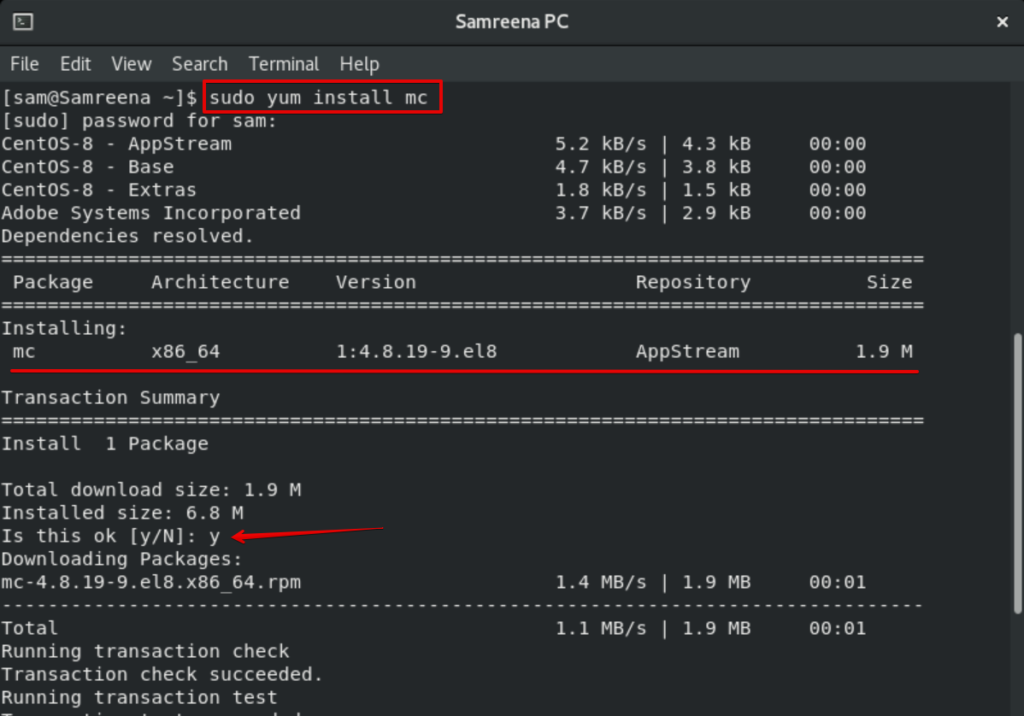
这个过程需要一些时间。 安装过程中,终端会显示确认提示。 您将按“y”继续。 之后,剩余的安装将在您的系统上完成。
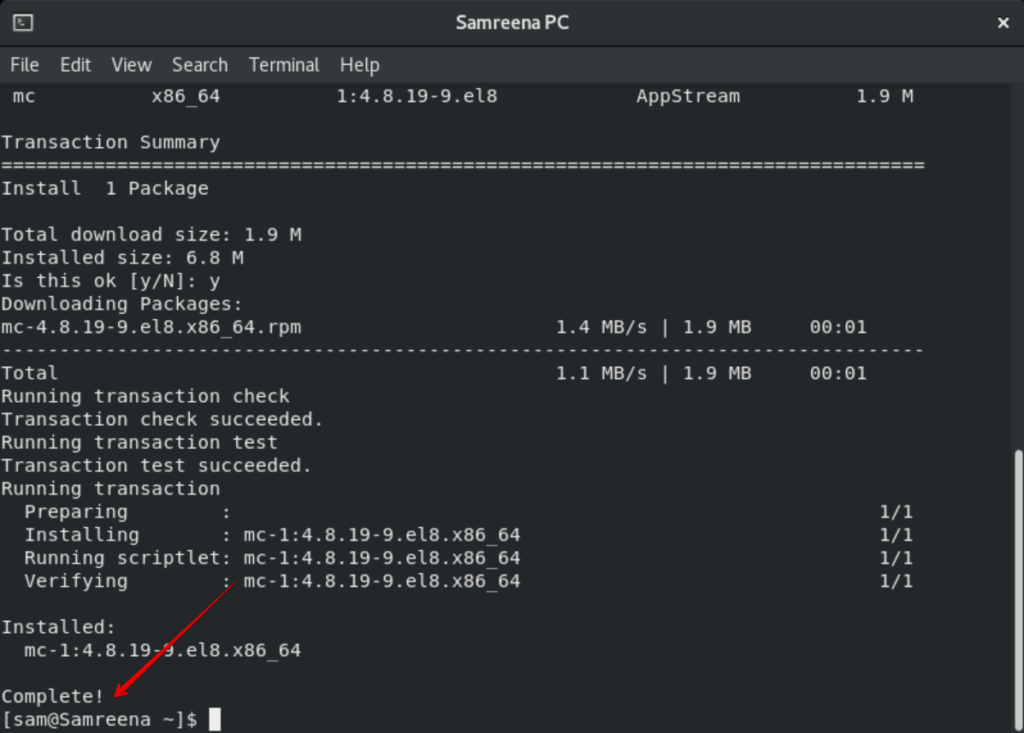
Midnight Commander安装完成后,在终端输入’mc’,打开mc文件管理器界面。
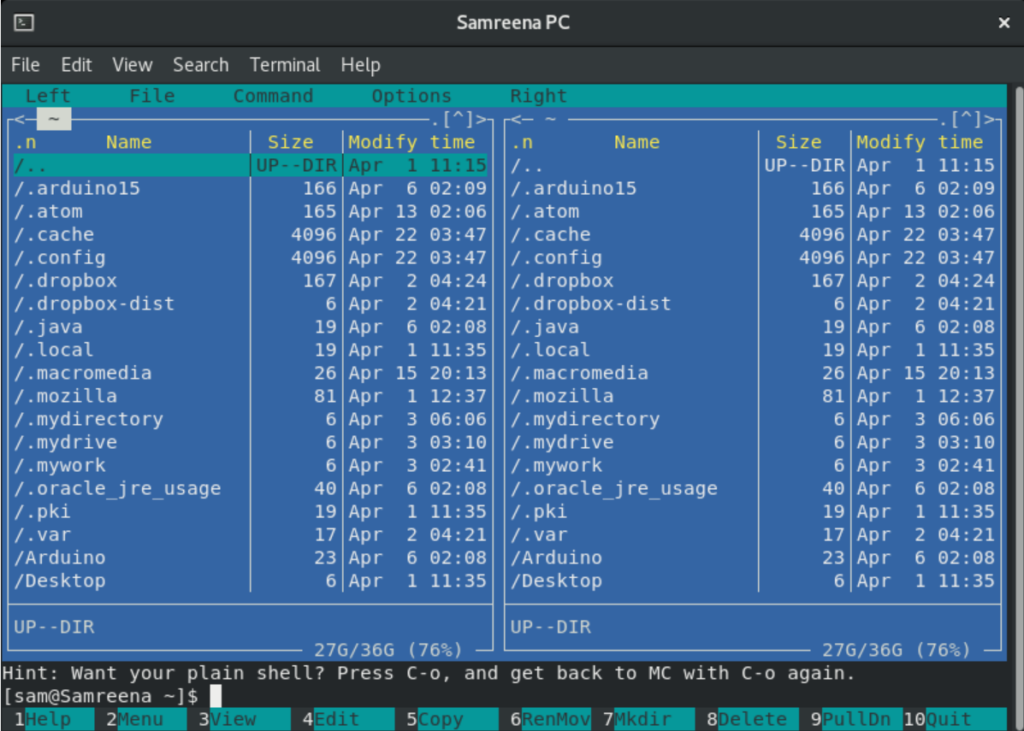
现在,您将使用箭头键在选项之间导航。 您可以使用“Alt + 1”打开帮助窗口,并且可以根据您的要求使用更多键。
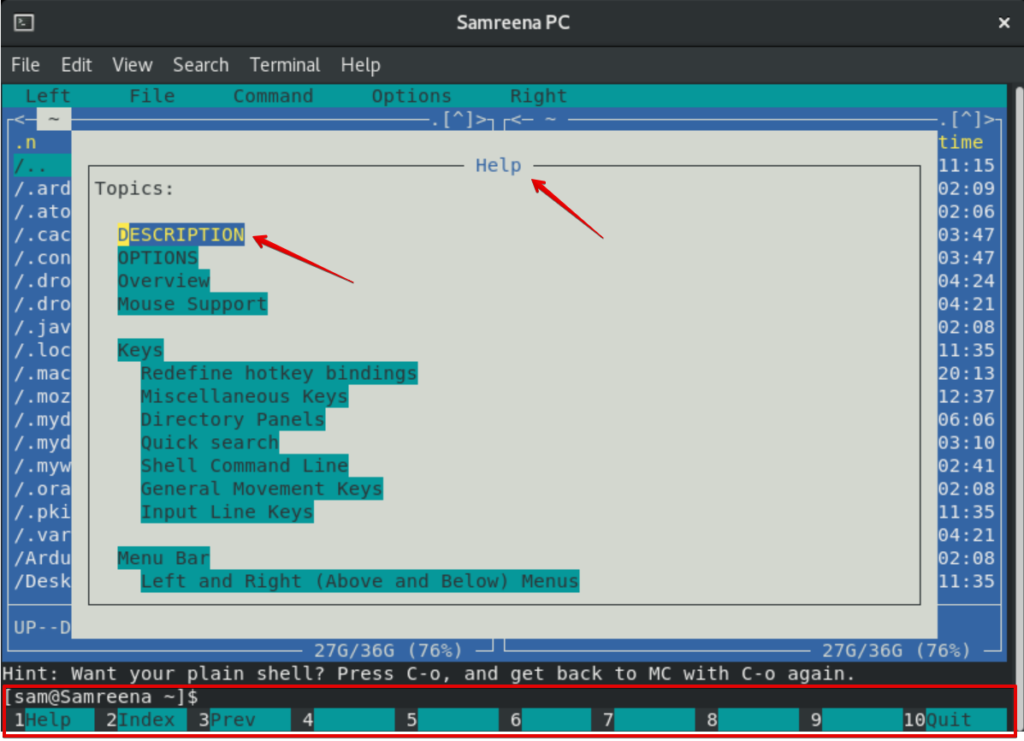
结论
在本文中,您学习了如何使用终端管理文件和目录,以及如何在 CentOS 8 上安装午夜指挥官工具。希望这篇文章对您以后有所帮助。 您还可以探索 mc 文件管理器的更多功能。
[ad_2]